A virtuális memória, más néven lapozófájl, a többfeladatos operációs rendszerek speciális technológiája, amely lehetővé teszi a merevlemez-memória töredékének hozzáadását a számítógép RAM-jához. A számítógép virtuális memóriájának növelése még egy kezdő felhasználó számára is elérhető.
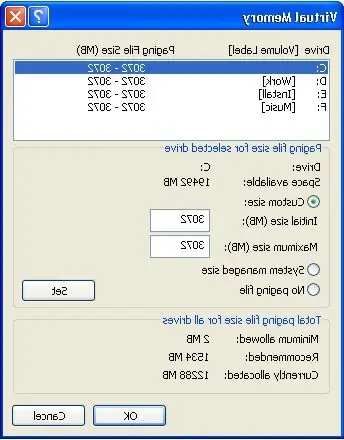
Utasítás
1. lépés
A Windows operációs rendszerben a virtuális memória mennyiségéért felelős lapozófájlt „pagefile.sys” -nek hívják. Akkor érdemes növelni ezt a fájlt, ha nagy teljesítményű programokat használ, amelyek nagy számítási sebességet igényelnek, vagy igényes játékokat játszanak, vagy mindkettőt egyszerre végzik.
A virtuális memória mennyiségének módosításához lépjen a "Vezérlőpultra", válassza ki a "Rendszer" kategóriát. Windows XP rendszerben válassza az Advanced (Speciális), a Windows Vista vagy a 7 rendszerben a Advanced System Settings (Speciális rendszerbeállítások) fület. A képernyőn megjelenő ablakban keresse meg a "Teljesítmény" részt, és kattintson az "Opciók" gombra, majd egy másik új ablakban válassza a "Speciális" fület. Meg fogja látni a számítógépén jelenleg található lapozófájl méretét megabájtban megadva.
2. lépés
A virtuális memória növeléséhez kattintson a "Módosítás" gombra, válassza ki a fő merevlemezt (általában a "C: /" meghajtót). Törölje a jelet az "A lapozófájl méretének automatikus kiválasztása" jelölőnégyzetből, figyeljen az ajánlott teljes lapozófájl méretére és adja meg a "Maximális méret (MB)" mezőben, majd kattintson a "Beállítás" - "OK" - "Alkalmazás" gombra. "-" OK ". Indítsa újra a számítógépet, hogy a módosítások életbe lépjenek.
3. lépés
A Windows Vista és a Windows 7 virtuális memóriája megnövelhető például 4 vagy 8 GB-os flash meghajtók használatával. Ehhez használjon üres USB flash meghajtót és ReadyBust technológiát: helyezze a flash meghajtót egy USB 2.0 portba. Miután a számítógép új eszközt észlelt, a megjelenő ablakban válassza a "A rendszer felgyorsítása" lehetőséget. Amikor megnyílik a ReadyBoost telepítő oldala, válassza az Eszköz használata lehetőséget, és adjon meg új virtuális memória méretet.






